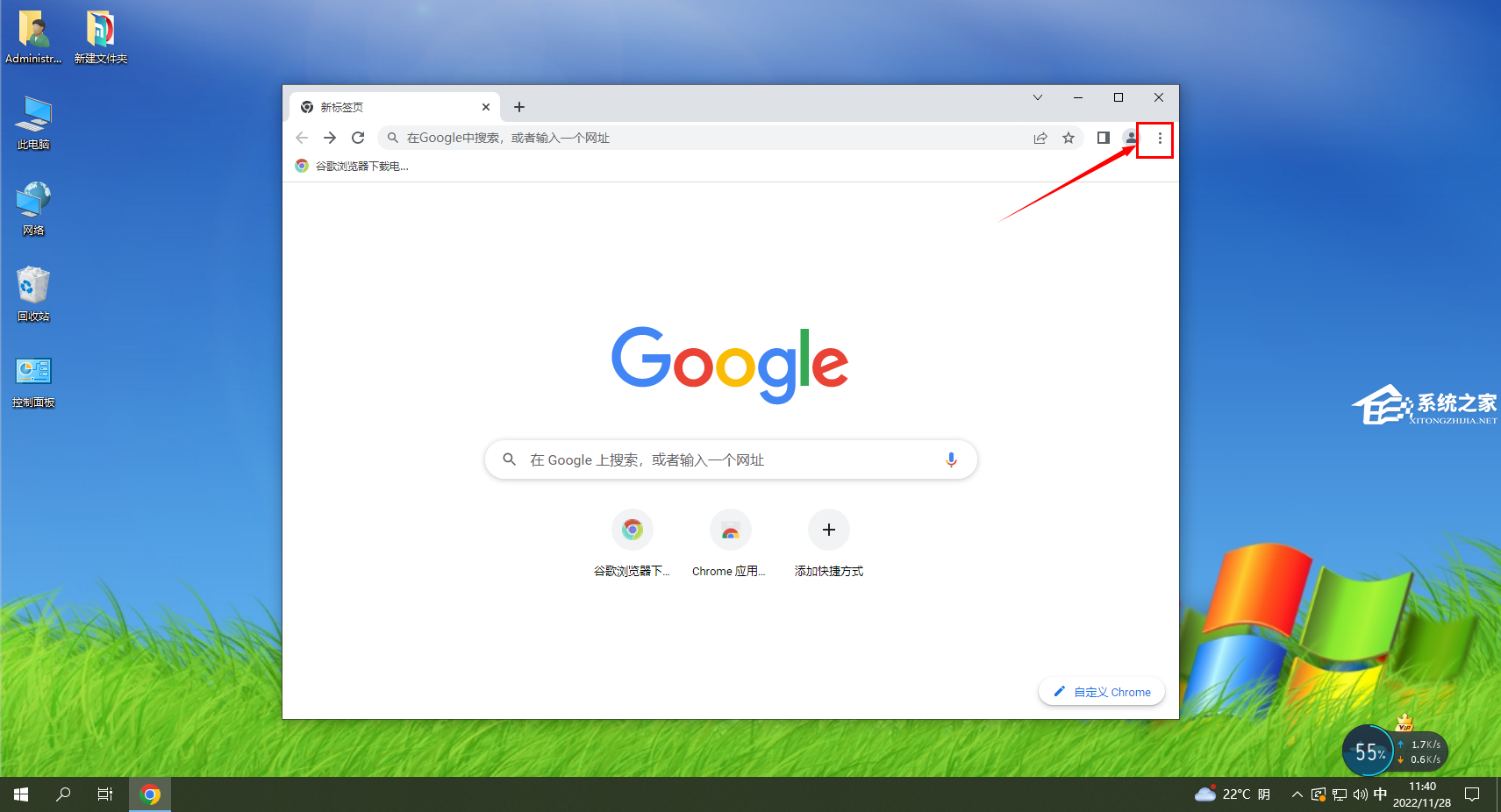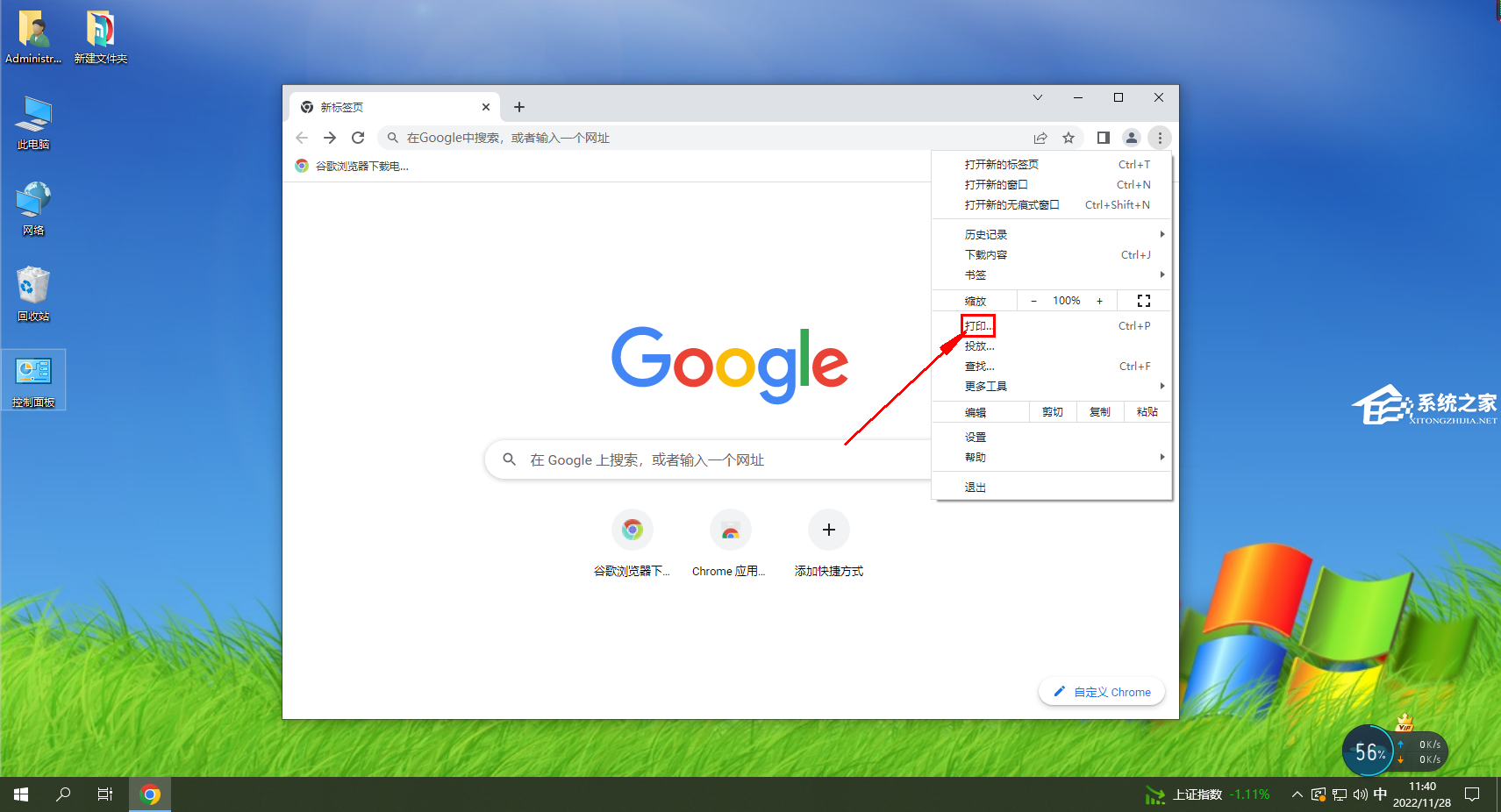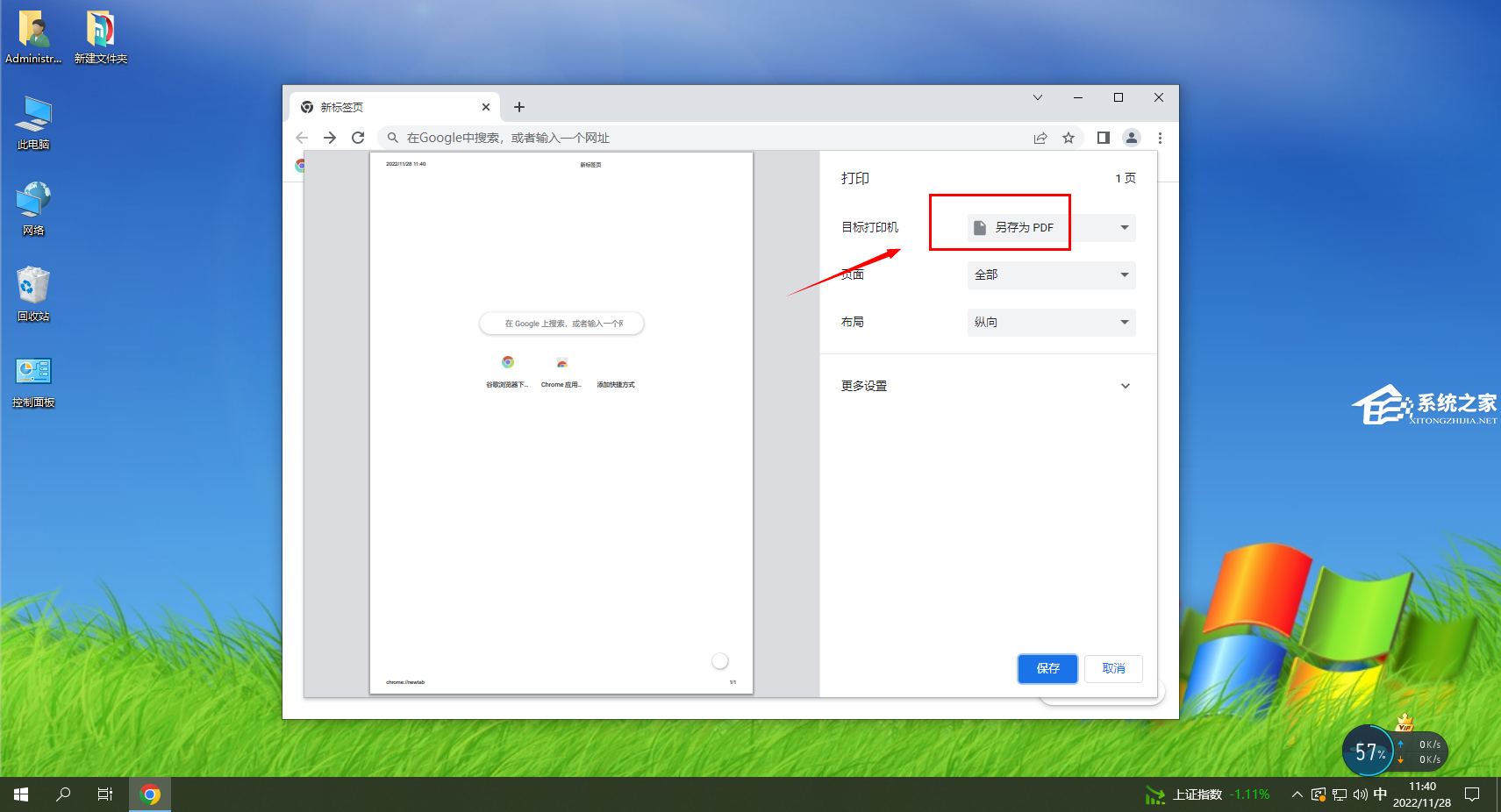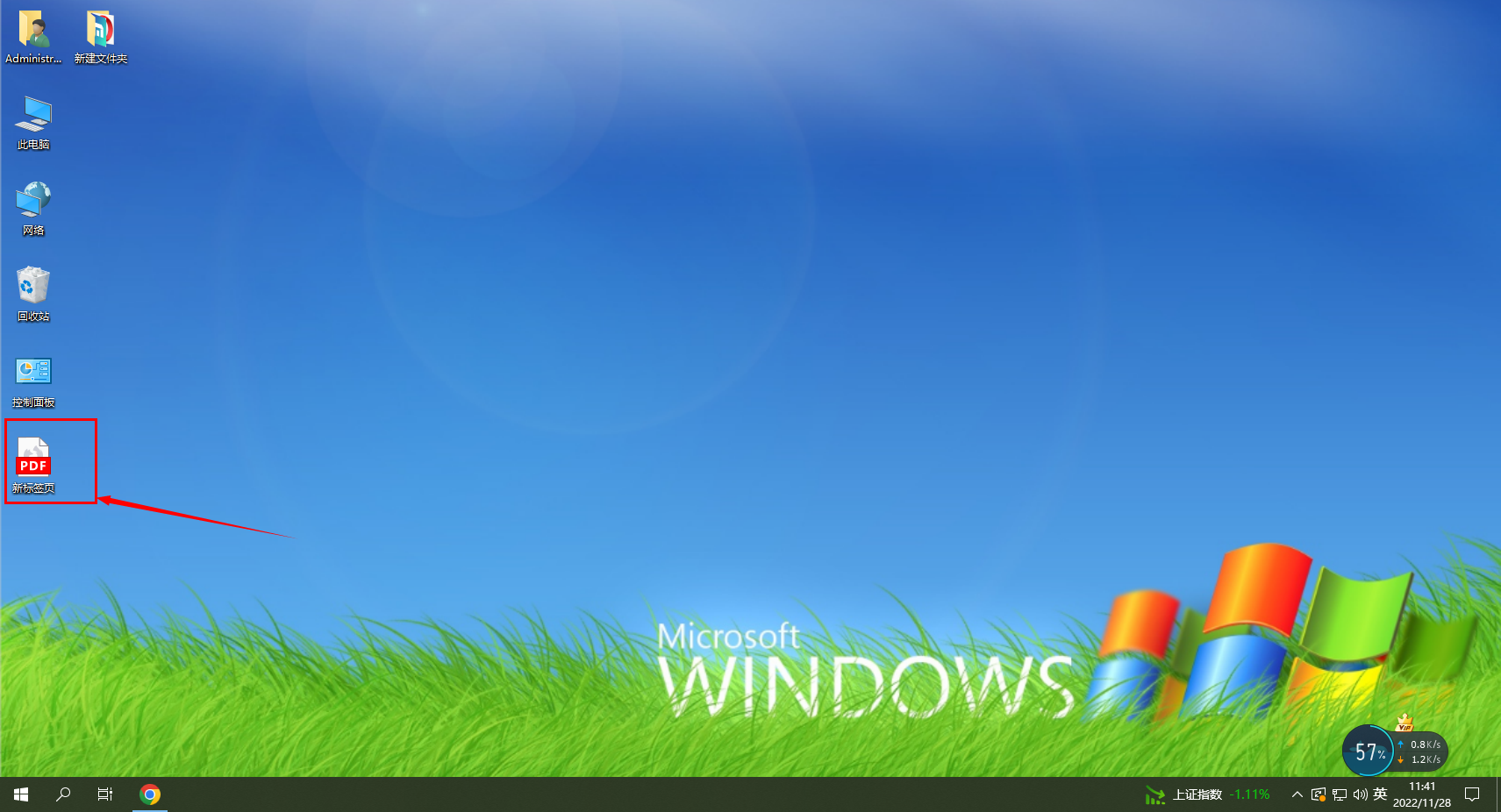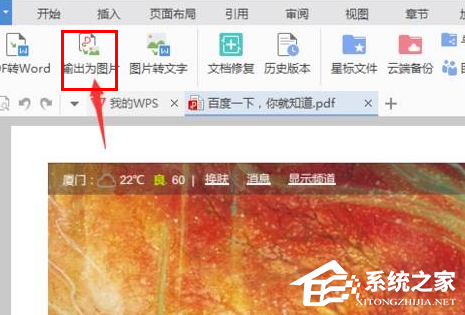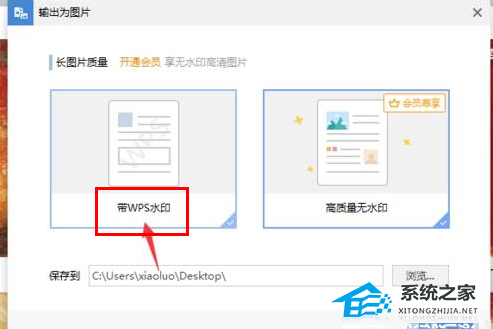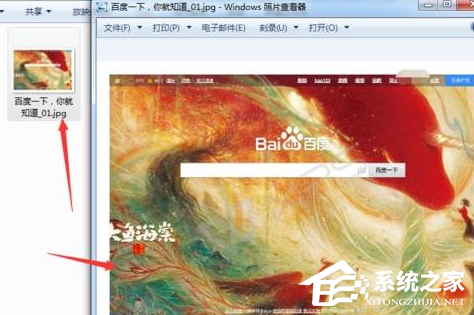谷歌浏览器如何将网页保存为图片?谷歌浏览器将网页保存为图片的方法
|
谷歌浏览器如何将网页保存为图片?谷歌浏览器是一款很多有用户都在使用的浏览器软件,不过我们在使用谷歌浏览器的时候,难免会想要将网页保存为图片,但很多用户都不清楚应该要如何去操作,下面小编整理了谷歌浏览器如何将网页保存为图片的方法,感兴趣的用户可不要错过。 谷歌浏览器将网页保存为图片的方法 1、首先,进行打开一个“chrome绿色浏览器”进入到了界面当中,进行点击右上角中的“设置” 的按钮,如图所示。 2、在谷歌最新浏览器进行点击了“设置”按钮之后,弹出了下拉菜单选中为 “打印” 的选项,如图所示。 3、然后就会弹出了一个为“打印”窗口,进行点击 保存“pdf文件” ,如图所示。 4、pdf的文件保存,会在对应的路径上pdf的文件,并双击打开即可,如图所示。 5、pdf的文件被打开之后,进行点击工具中的“输出为图片”的选项,如图所示。 6、弹出了一个输出为图片的窗口,因没有会员只能选中为带wps水印,进行点击确定 即可,如图所示。 7、可以看到的是在当前的图片的文件输出完成了,如图所示。 以上就是系统之家小编为你带来的关于“谷歌浏览器如何将网页保存为图片?谷歌浏览器将网页保存为图片的方法”的全部内容了,希望可以解决你的问题,感谢您的阅读,更多精彩内容请关注系统之家官网。 |